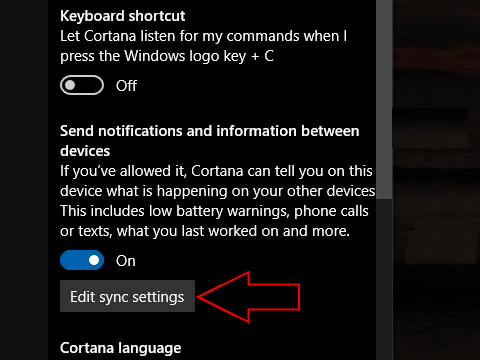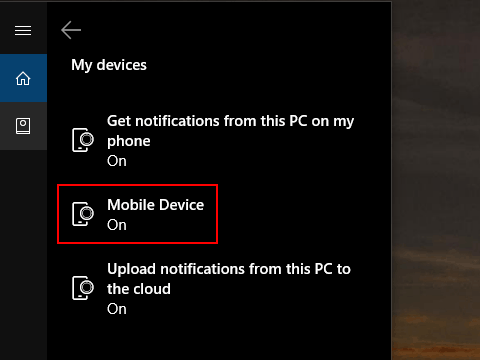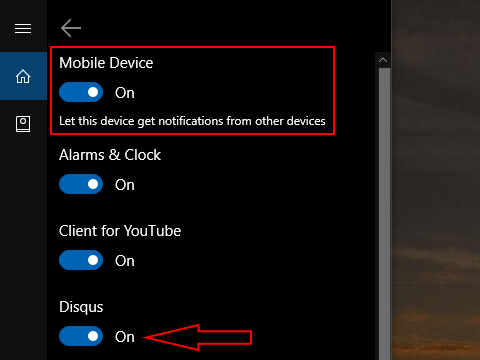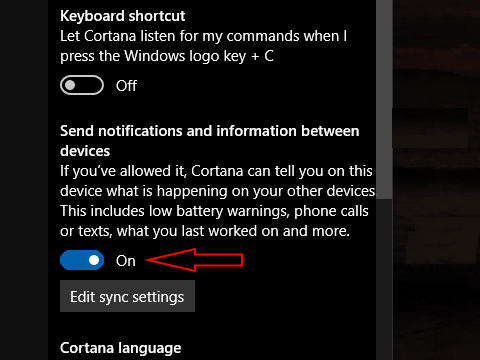Как получать уведомления с телефона на ПК с Windows 10
Windows 10 может синхронизировать уведомления между вашими устройствами, позволяя получать уведомления о текстовых сообщениях и предупреждениях приложений с телефона на ПК. Система использует Кортану для обновления уведомлений в облаке. Вы можете управлять этой функцией и изменять синхронизируемые приложения, хотя настройки находятся не там, где вы могли бы ожидать.
Доступ к большинству настроек уведомлений Windows 10 осуществляется из приложения «Настройки». Однако параметры синхронизации – это особый случай. Поскольку ими управляет цифровой помощник Microsoft, вы должны использовать пользовательский интерфейс Кортаны, чтобы настроить работу синхронизации. Хотя такая фрагментация неудобна, она обеспечивает постоянное место для доступа к настройкам синхронизации, если вы используете приложение Cortana на устройстве iOS или Android.
Если на вашем телефоне установлено приложение Cortana и вы вошли в одну и ту же учетную запись Microsoft как в приложении для телефона, так и на своем ПК, вы должны увидеть, что ваши мобильные уведомления появляются на вашем ПК через несколько секунд после их получения. Чтобы изменить приложения, от которых вы получаете уведомления, запустите Cortana на своем ПК. Щелкните значок шестеренки в нижнем левом углу, чтобы открыть меню настроек, и прокрутите вниз до раздела «Отправлять уведомления и информацию между устройствами». Нажмите кнопку «Изменить настройки синхронизации», чтобы настроить работу синхронизации.
На этой странице вы увидите три разных варианта, если синхронизация включена. «Получать уведомления с этого ПК на моем телефоне» и «Загрузить уведомления с этого ПК в облако» контролируют, должны ли уведомления, которые вы получаете на свой рабочий стол, синхронизироваться с другими вашими устройствами. Это простые параметры, которые можно изменить, щелкнув настройку, а затем появившуюся кнопку-переключатель.
Другой пункт меню, «Мобильное устройство», определяет, как должны отображаться уведомления с вашего телефона. При нажатии на категорию откроется страница настроек мобильного устройства. В верхней части раздела вы увидите глобальную кнопку-переключатель, которая позволяет полностью отключить мобильные уведомления. Под ним вы увидите список приложений со своего телефона, которые отображали уведомления на вашем ПК. Вы можете использовать переключатели, чтобы контролировать, может ли каждое приложение продолжать отправлять предупреждения в будущем.
Если вы используете свой телефон, вы можете использовать тот же экран, чтобы определить, какие приложения загружают уведомления в облако. Это немного отличается от меню на ПК. Если вы отключите приложение на своем телефоне, ни одно из ваших устройств не будет получать от него уведомления. Если вы оставите его включенным, но заблокируете его в настройках вашего ПК, это затронет только это устройство.
Эти параметры позволяют вам контролировать, какие уведомления между устройствами вы получаете, и настраивать способ их отображения на устройствах. Хотя параметры не особенно заметны и не удобны для пользователя, они дают вам возможность синхронизировать уведомления, исключая мобильные приложения, которые вы, возможно, уже установили на свой компьютер. Если вы не хотите использовать эту функцию, вы можете полностью отключить ее с помощью переключателя над кнопкой «Изменить настройки синхронизации» на главной странице настроек Кортаны.